有不少win7 64位系统用户在处理一些文件扩展名太多了,长时间看还导致眼睛视觉上的疲劳,但是也不知道怎么处理,有朋友说隐藏扩展名就好了,但是不知道win7怎么隐藏扩展名,其实隐藏扩展名非常简单的,下面小编分享win7怎么隐藏扩展名的方法给大家。
具体步骤如下:
1、打开我的电脑,找到菜单栏上的【工具】并左键点击:
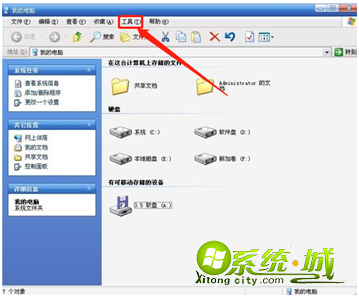
2、小窗口中找到【文件夹选项】,左键选择:
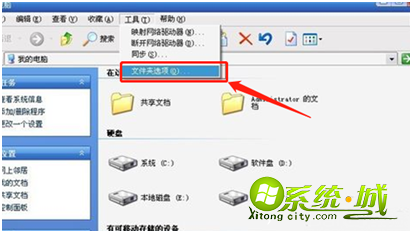
3、接着会弹出一个文件夹选项窗口,找到【查看】选项并左键点击:
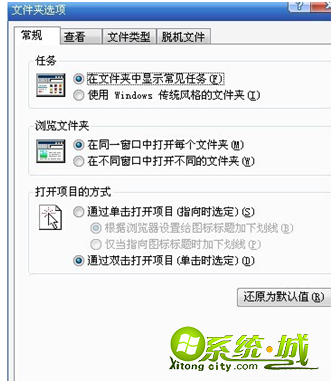
4、可以看到有文件夹视图,高级设置,我们看到高级设置中下来找到【隐藏文件】:
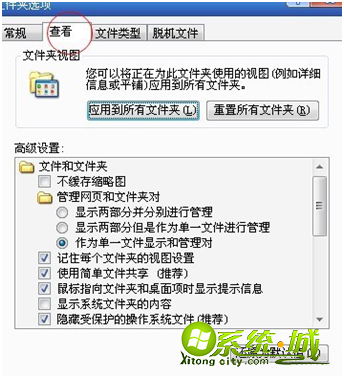
5、找到【隐藏已知文件类型的扩展名】没有勾选则意味没有隐藏:

6、我们将此选项勾选即可,这样文件类型的扩展名就会被隐藏起来了:
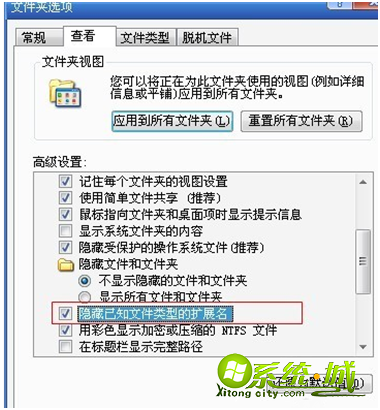
以上就是win7怎么隐藏拓展名的方法,是不是觉得挺简单的,有遇到同样烦恼的事情,可以去尝试一下。


 当前位置:
当前位置: